




二维表格是财务工作中常见的表格之一,所谓二维表格,就是数据的第一列和第一行均是文本。这种表格的合并汇总,不论这些行标题和列标题是否顺序一样,是否个数一样,均使用多重合并计算数据区域数据透视表来完成,而得到的结果是数据透视表,在此基础上,可以做灵活数据分析。

如图2-45所示,要求将三个部门的数据加总合并到一个新工作表,计算所有部门、所有项目的合计数。
注意,这三个表格的列顺序以及列数并不相同,但它们都是经典的二维表格。
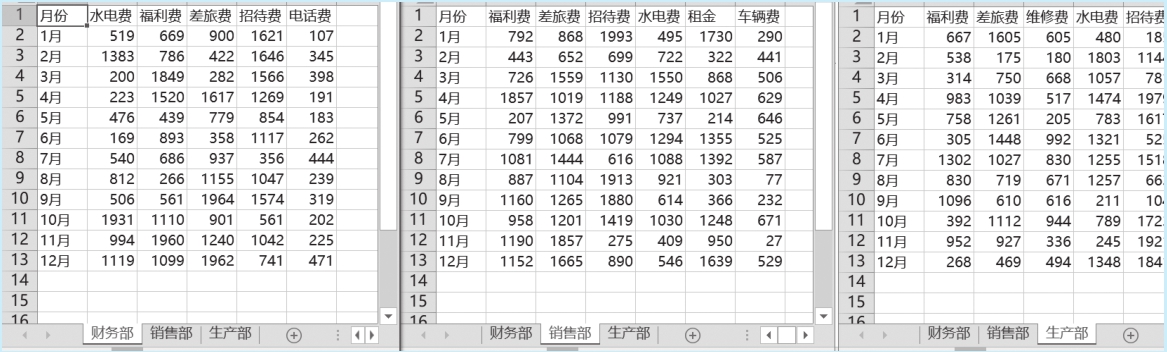
图2-45 三个部门的各月费用
下面是这种二维表格合并的基本方法和步骤。
步骤1 按Alt+D+P组合键,打开“数据透视表和数据透视图向导--步骤1(共3步)”对话框,如图2-46所示,选中“多重合并计算数据区域”单选按钮。
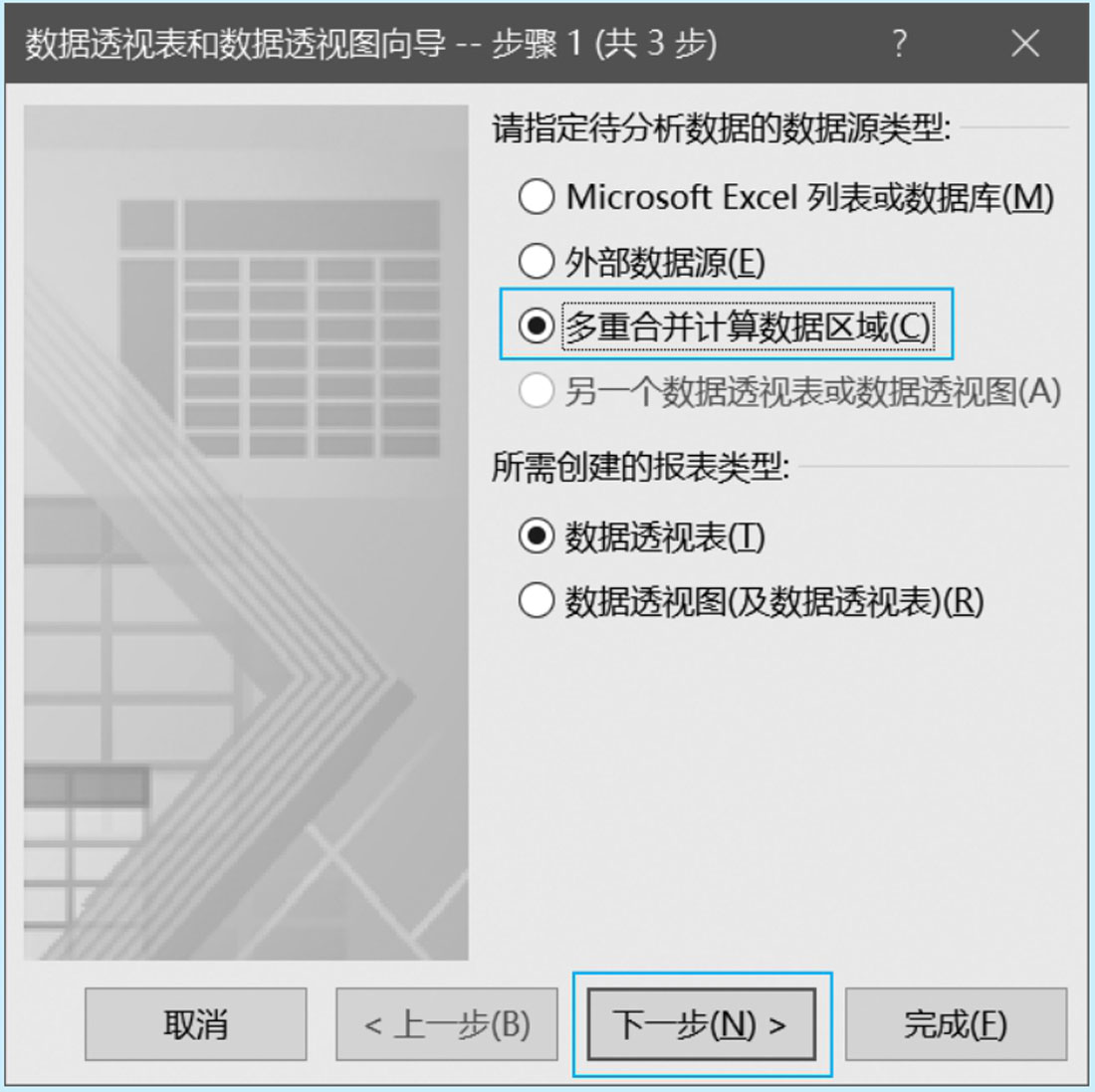
图2-46 选中“多重合并计算数据区域”单选按钮
步骤2 单击“下一步”按钮,打开“数据透视表和数据透视图向导--步骤2a(共3步)”对话框,保持默认选择,如图2-47所示。
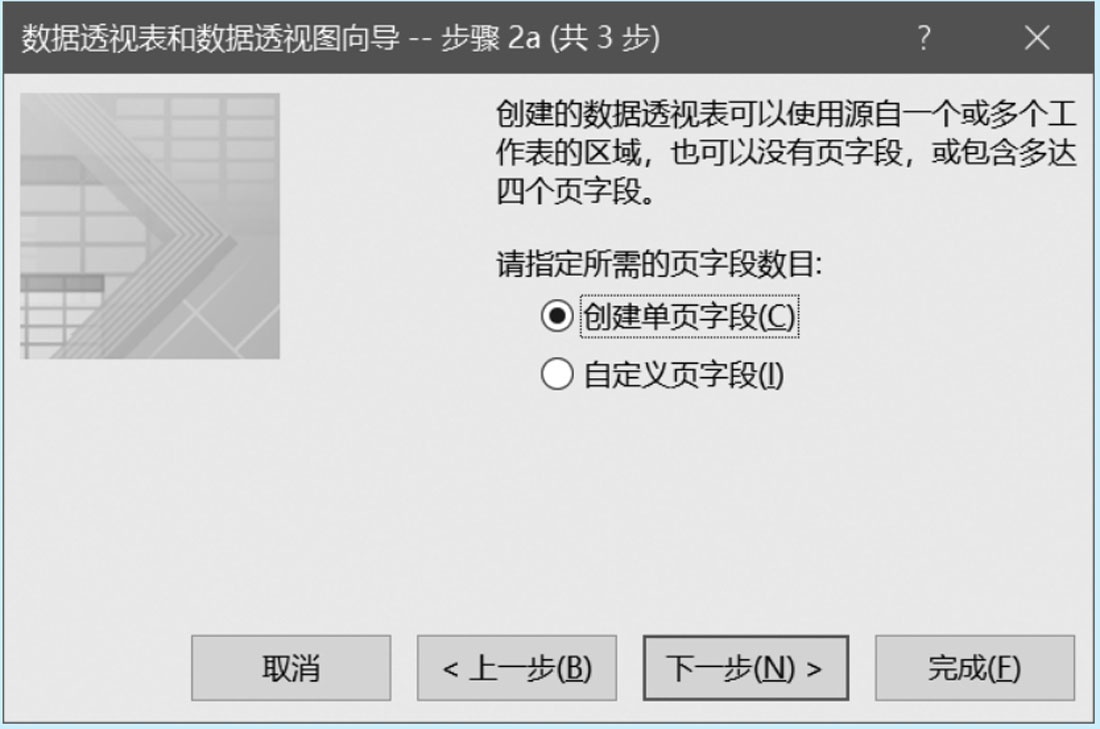
图2-47 保持默认选择
步骤3 单击“下一步”按钮,打开“数据透视表和数据透视图向导--步骤2b(共3步)”对话框,选择并添加每个工作表的数据区域,如图2-48所示。
添加数据区域的方法很简单,拖动光标选择数据区域,单击“添加”按钮即可。
如果选择有误,并且已经添加了,可以在区域列表中选择该区域,单击“删除”按钮,删除该区域。
步骤4 单击“下一步”按钮,打开“数据透视表和数据透视图向导--步骤3(共3步)”对话框,如图2-49所示,选择“新工作表”。
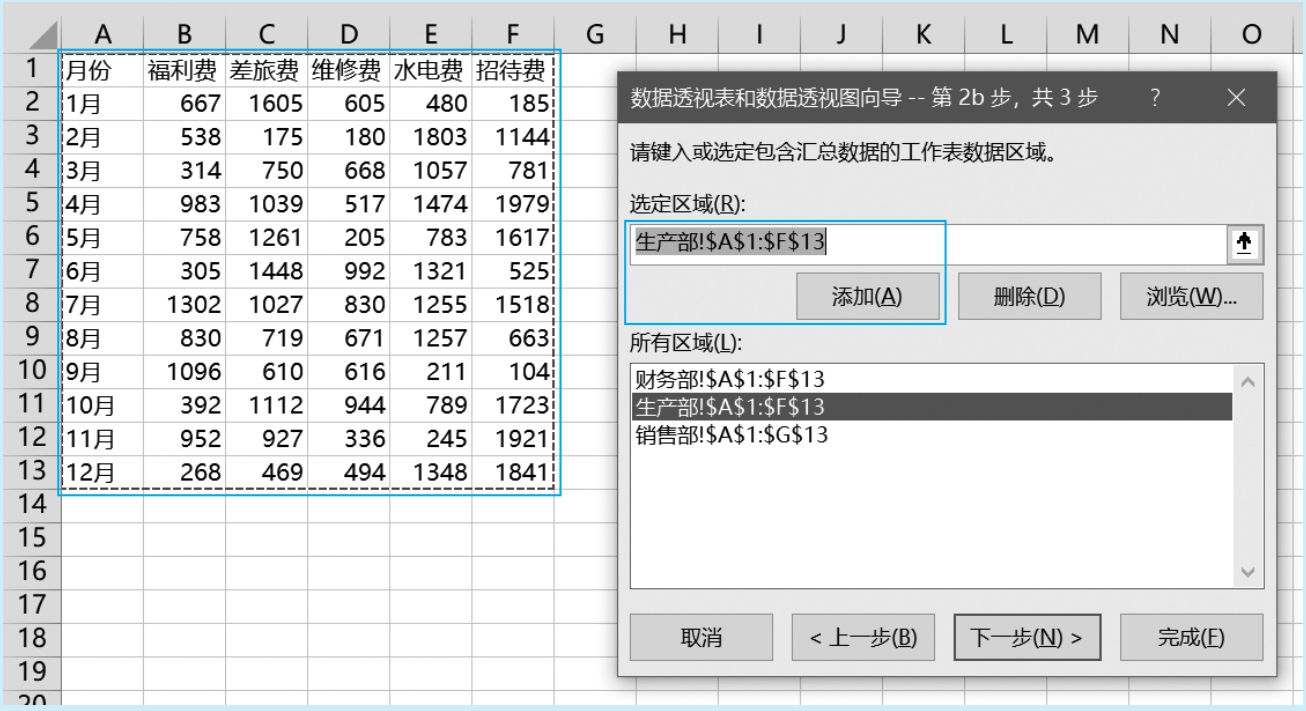
图2-48 选择并添加每个工作表的数据区域
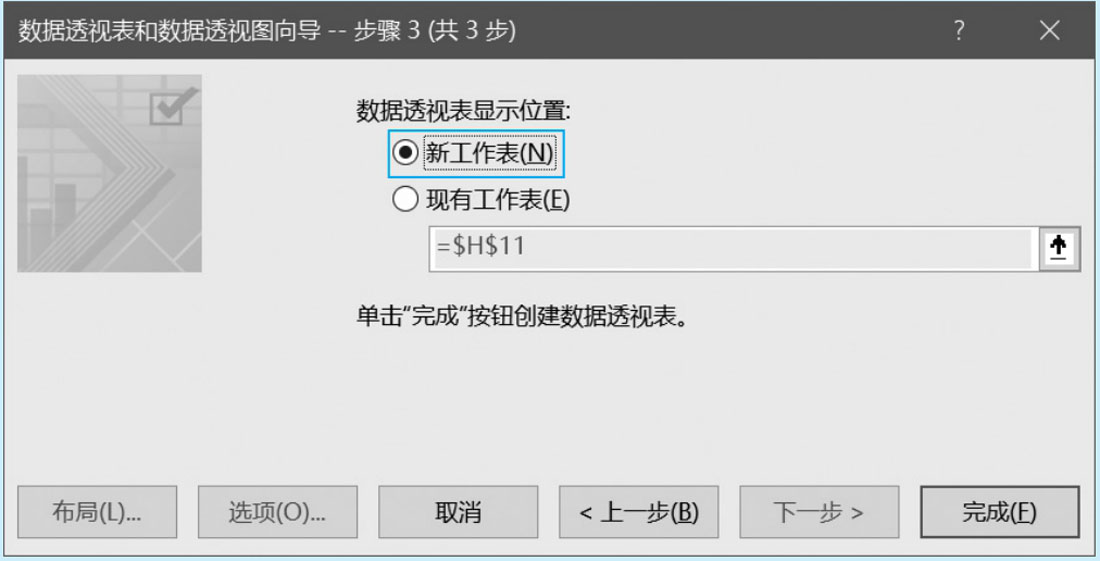
图2-49 选择“新工作表”
步骤5 单击“完成”按钮,在新工作表中,得到了各月、各部门的费用合计表,如图2-50所示。
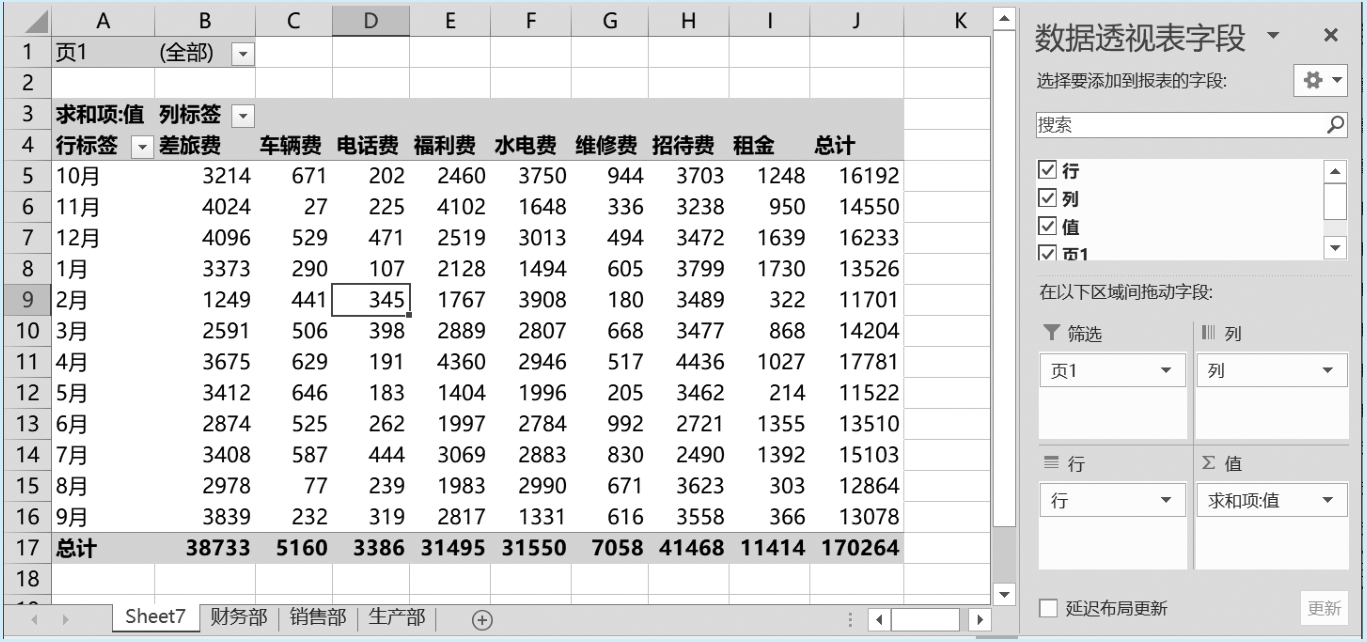
图2-50 三个部门的各月、各费用的合并汇总表
默认情况下,上面得到的合并表是三个部门的合计数,实际上,由于我们在图2-47中保持了默认选择,因此得到的合并表实际上有一个页字段,用来区分部门。
将字段“行”拖至“筛选”窗格,将“页1”字段拖至“行”窗格,就得到了如图2-51所示的数据透视表。
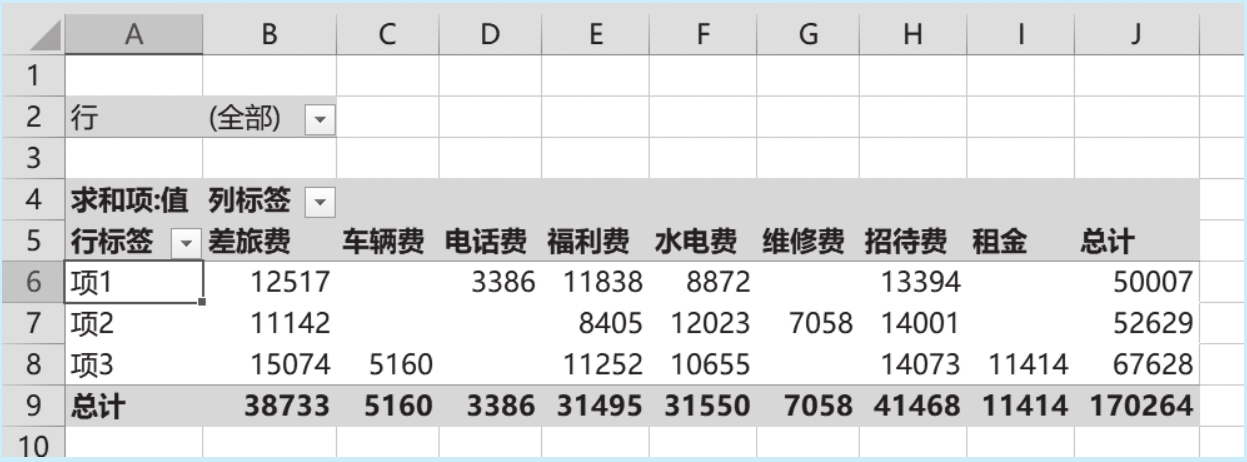
图2-51 重新布局数据透视表
其中,“项1”“项2”和“项3”分别表示“财务部”“生产部”和“销售部”(请注意图2-48中添加数据区域后,各数据区域的顺序,这些数据区域会以默认的名称“项1”“项2”和“项3”表示,而不是具体的部门名称)。
在单元格里分别将“项1”“项2”和“项3”修改为“财务部”“生产部”和“销售部”,就得到如图2-52所示的各部门、各项费用的合并表。
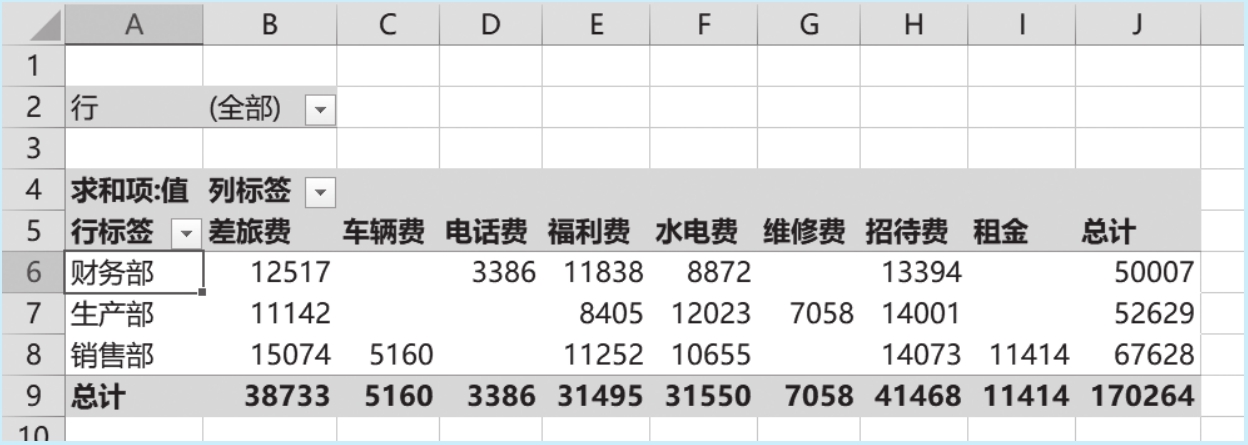
图2-52 各部门、各项费用的合计表
重新布局数据透视表,并调整月份的顺序,修改字段名称,设置数据透视表格式,就得到了区分部门、费用和月份的三个维度的合并表(数据透视表),如图2-53所示。
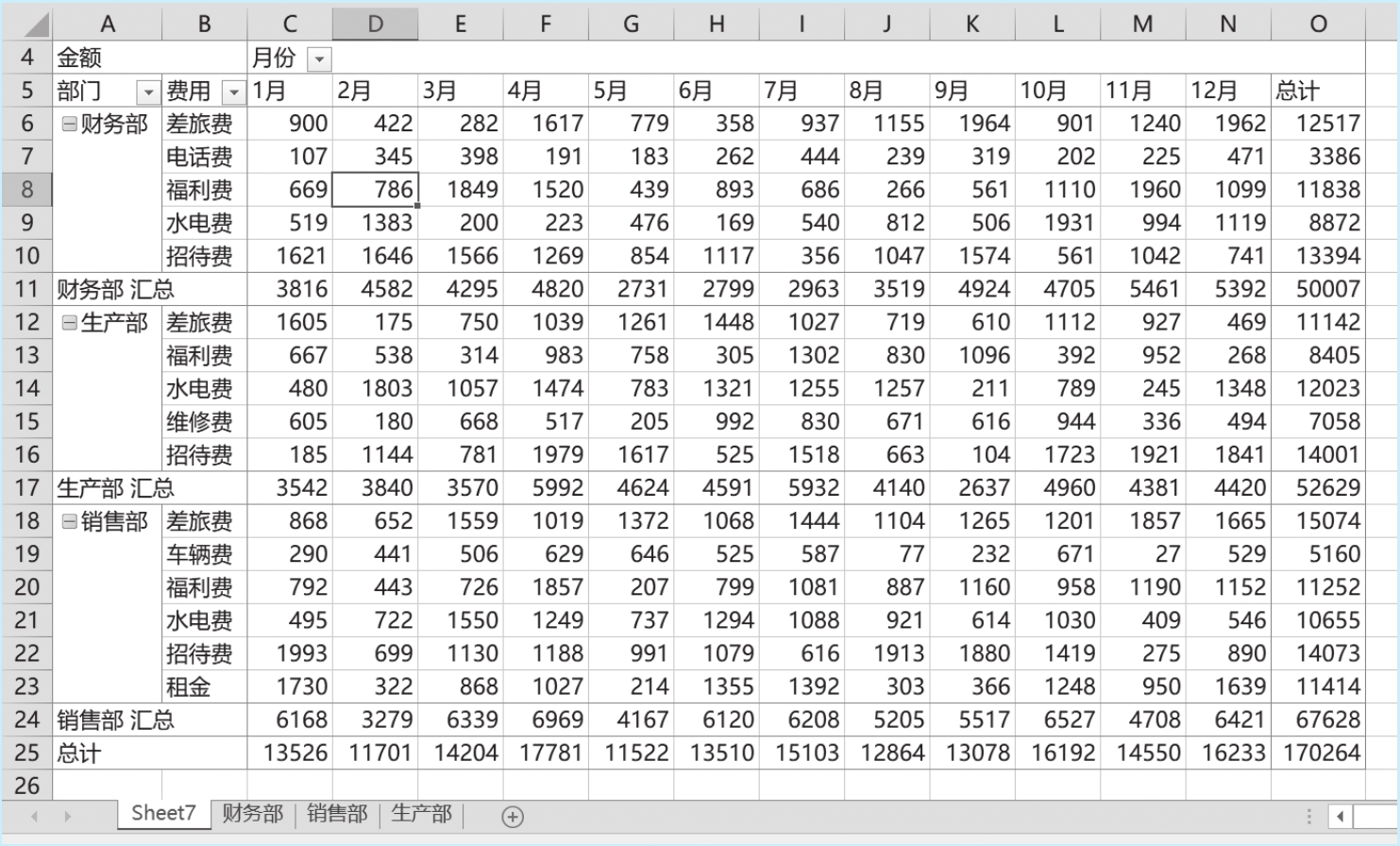
图2-53 重新布局后的合并表

在某些情况下,我们需要使用多个页字段来区分各表格的数据,此时需要创建多页字段的数据透视表。
例如,图2-54所示是各部门两年的各季度数据,分别保存在去年和今年两个表中,现在的任务是将它们合并起来,并能区分年份和季度,也就是四个维度的汇总表:年份、季度、部门和费用。
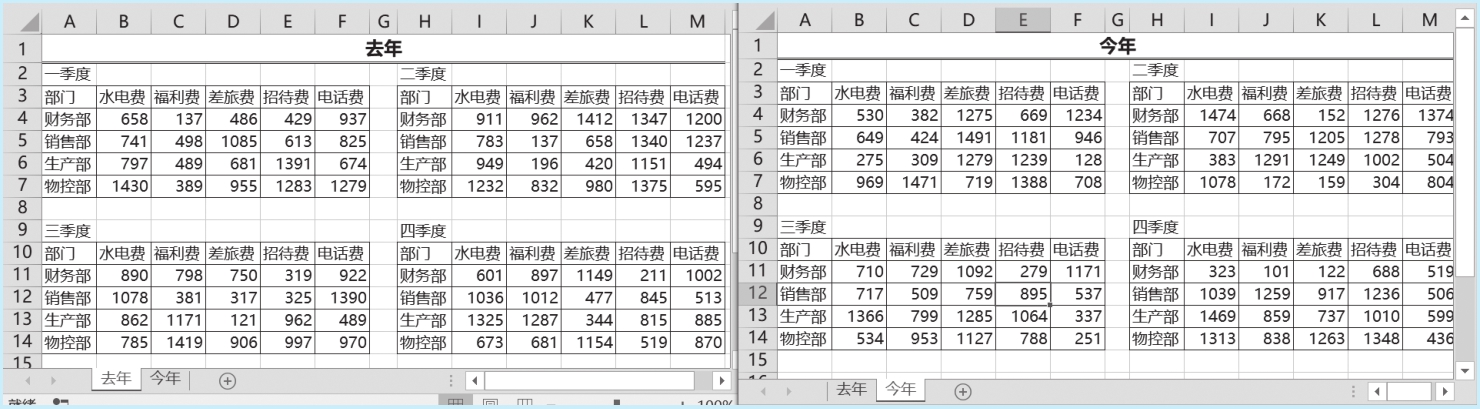
图2-54 保存各部门各季度的两个表格
这个问题需要创建多页字段的数据透视表,也就是在图2-47中,选择“自定义页字段”,如图2-55所示。
在图2-56中,选择页字段数目“2”,并为下面的字段1和字段2分别添加年份名称和季度名称。
这里需要说明的是,为字段1和字段2分别添加年份名称和季度名称的方法稍微烦琐,例如,要在字段1中输入年份名称,就先在列表框里输入“去年”,然后单击对话框的某个可操作性的部件(例如数据区域列表处、选项按钮等),否则项目是添加不到字段项目列表中,而且添加错了,还不能删除,所以在添加字段项目时,要仔细认真,不能着急,不要出错。
分别选择添加各工作表的数据区域,并同时指定相应的年份和季度,如图2-57所示。添加完毕后,要再核对一遍,确认每个数据区域的年份和季度正确。
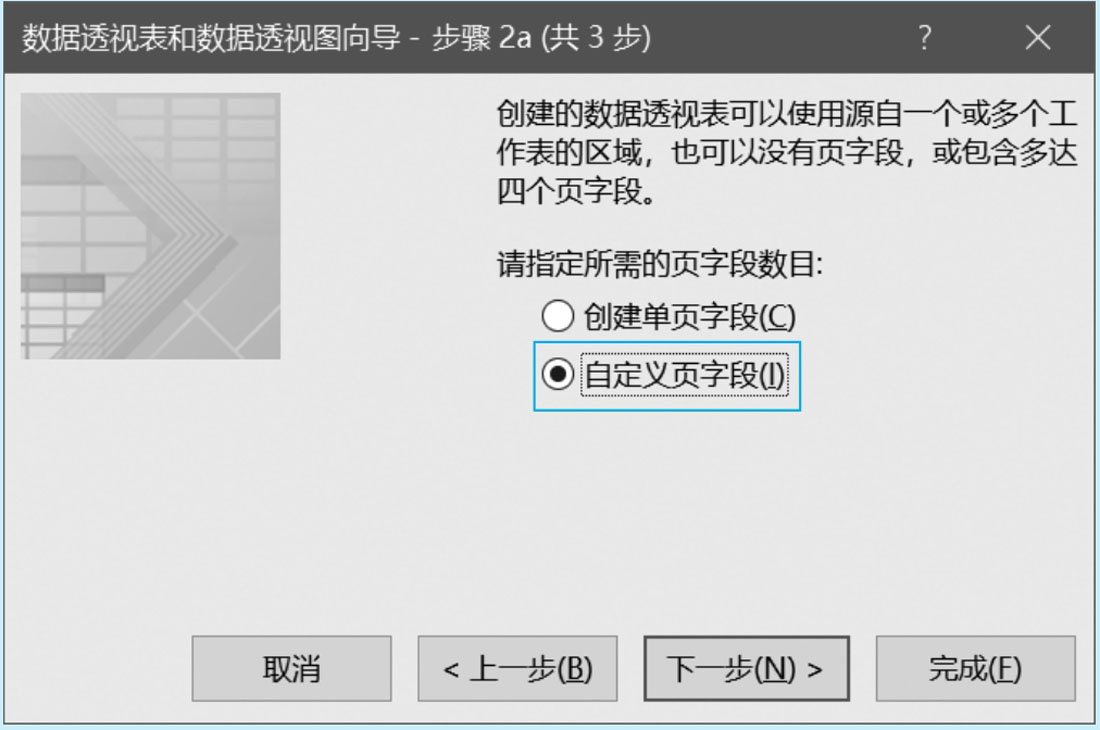
图2-55 选择“自定义页字段”
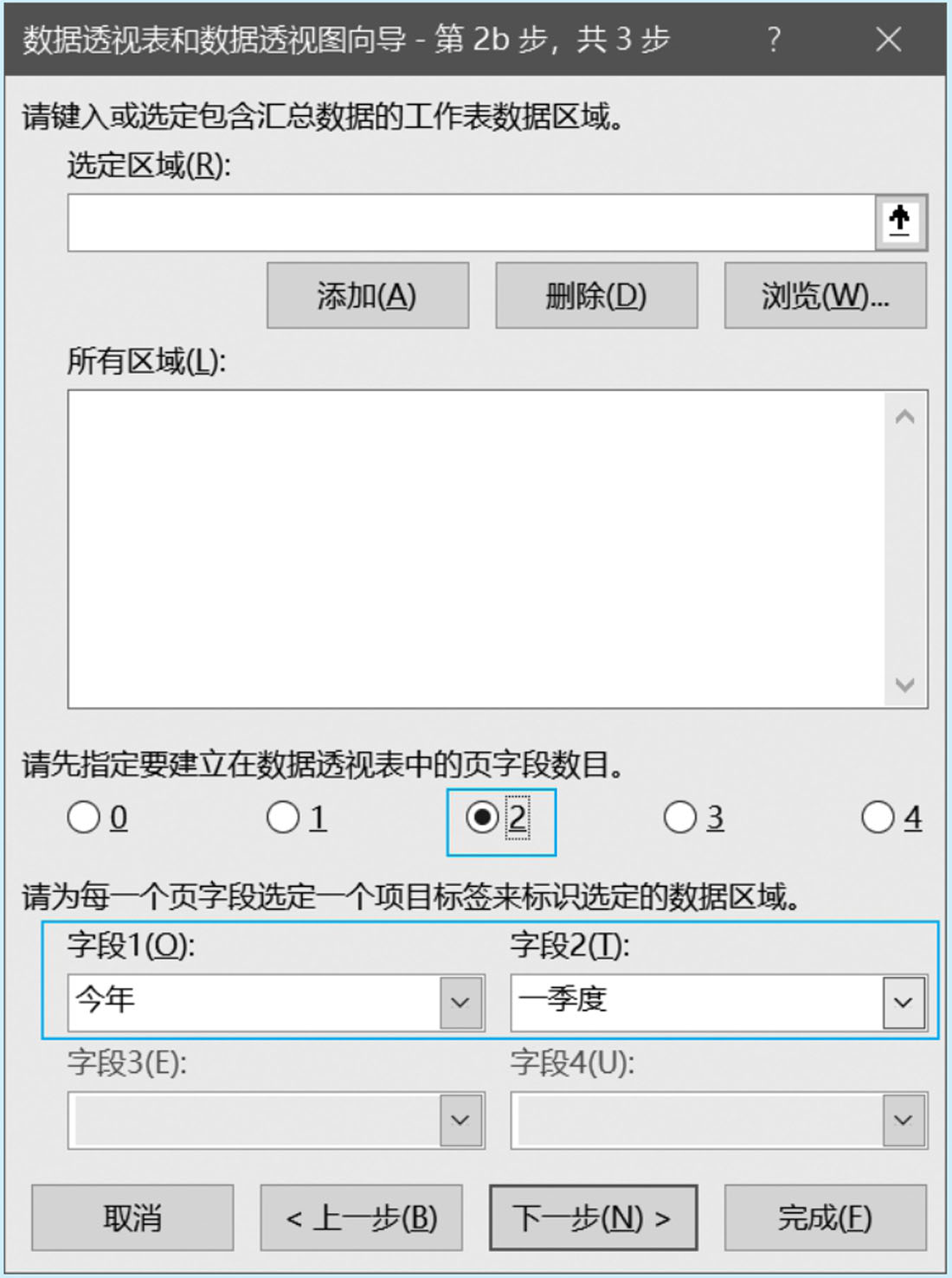
图2-56 选择页字段数目,并添加字段项目
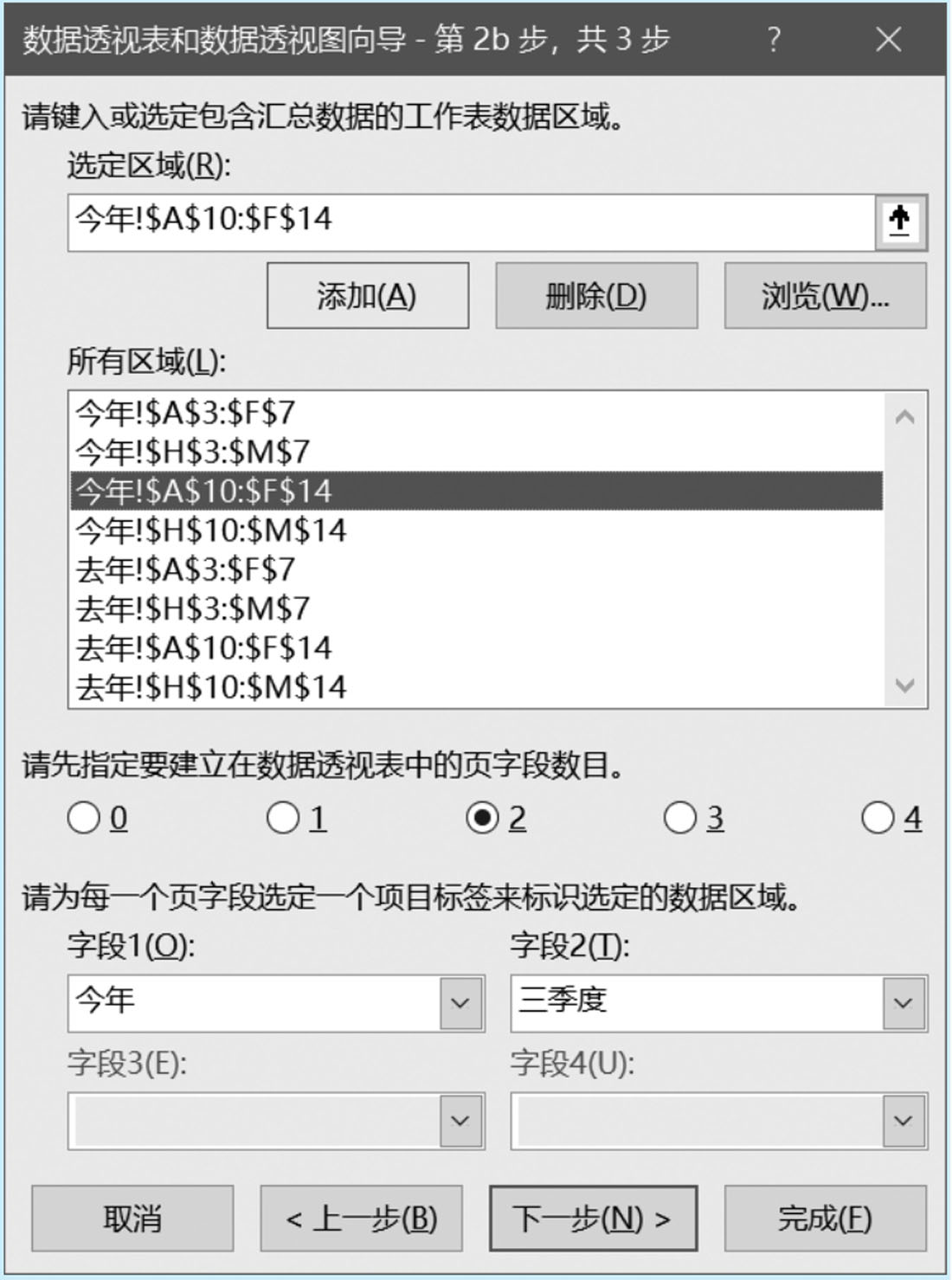
图2-57 添加数据区域,指定字段和项目
得到如图2-58所示的数据透视表。
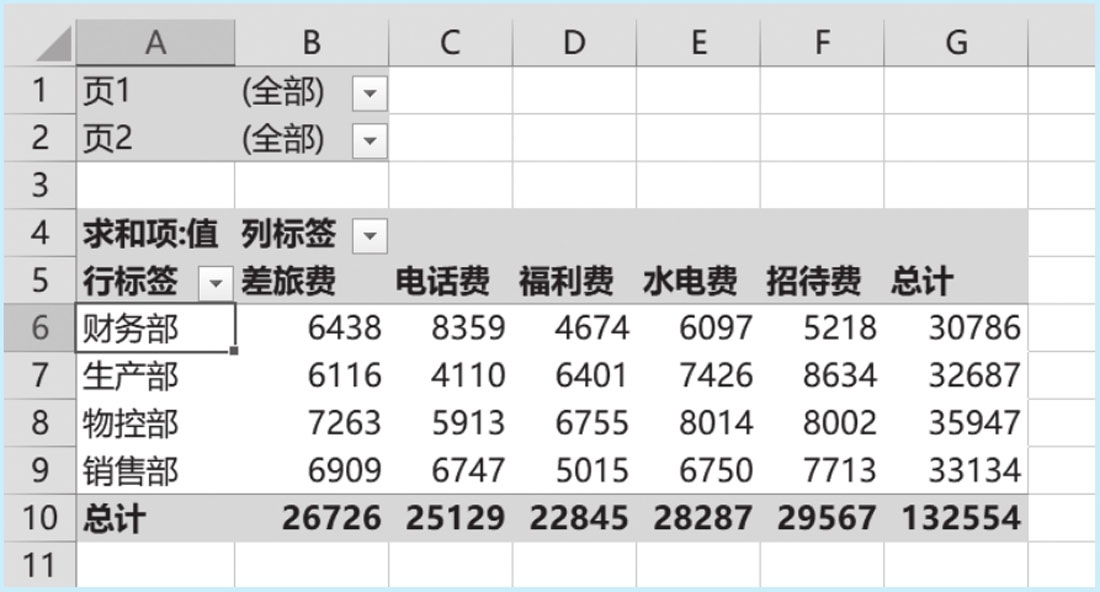
图2-58 汇总表
剩下的任务就是重新布局数据透视表,修改字段名称,设置格式,这样就完成了两个工作表共8个数据区域的合并汇总,如图2-59所示。
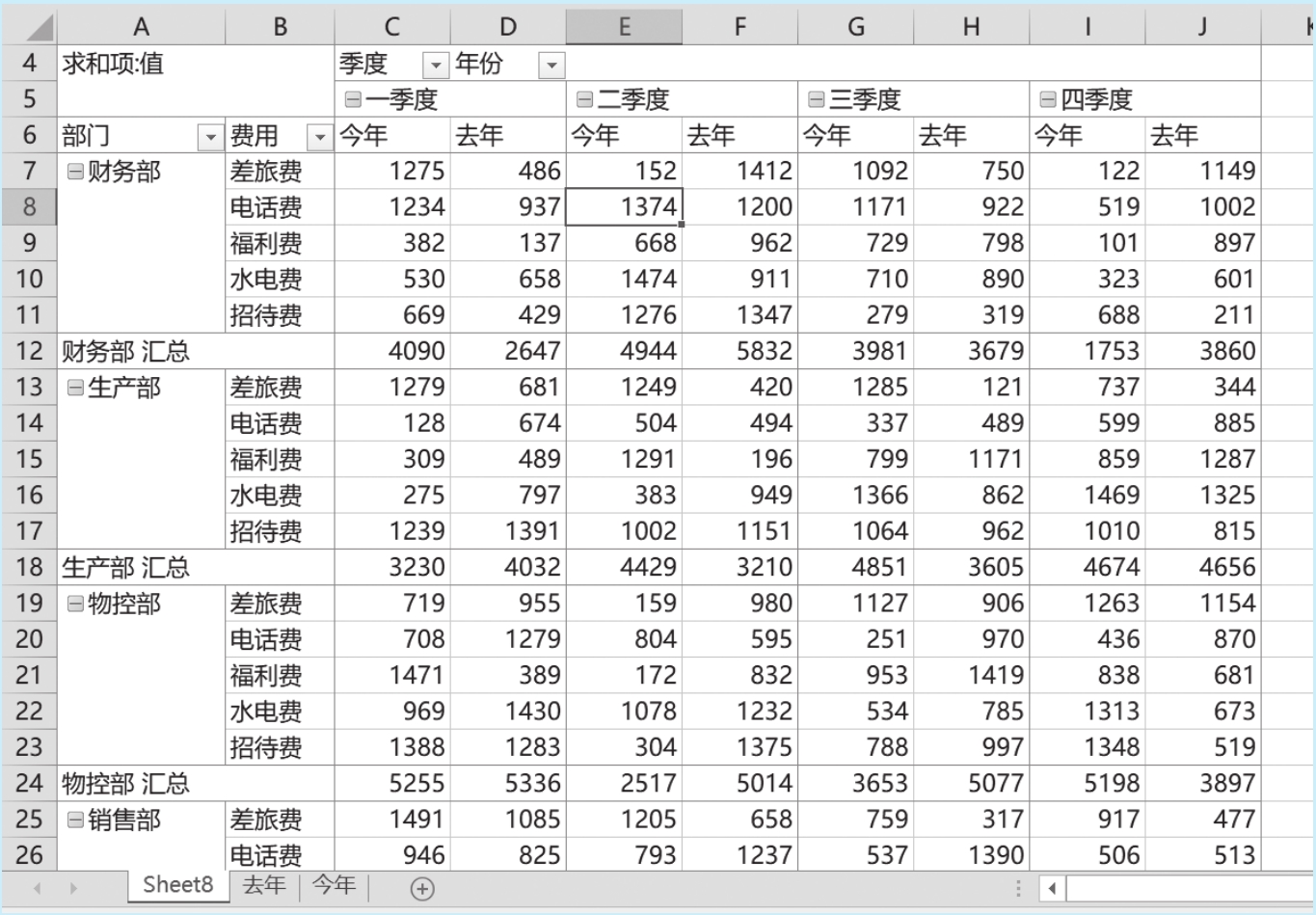
图2-59 得到的合并表
数据透视表有一个很强大的功能:快速制作明细表,双击单元格即可完成。
例如,对于如图2-58所示的报表,希望得到各部门、各项费用、各年、各季度的明细数据,也就是一个有5列数据的一维表。双击图2-58中的“总计”单元格,得到如图2-60所示的一维表,最后修改各列标题。
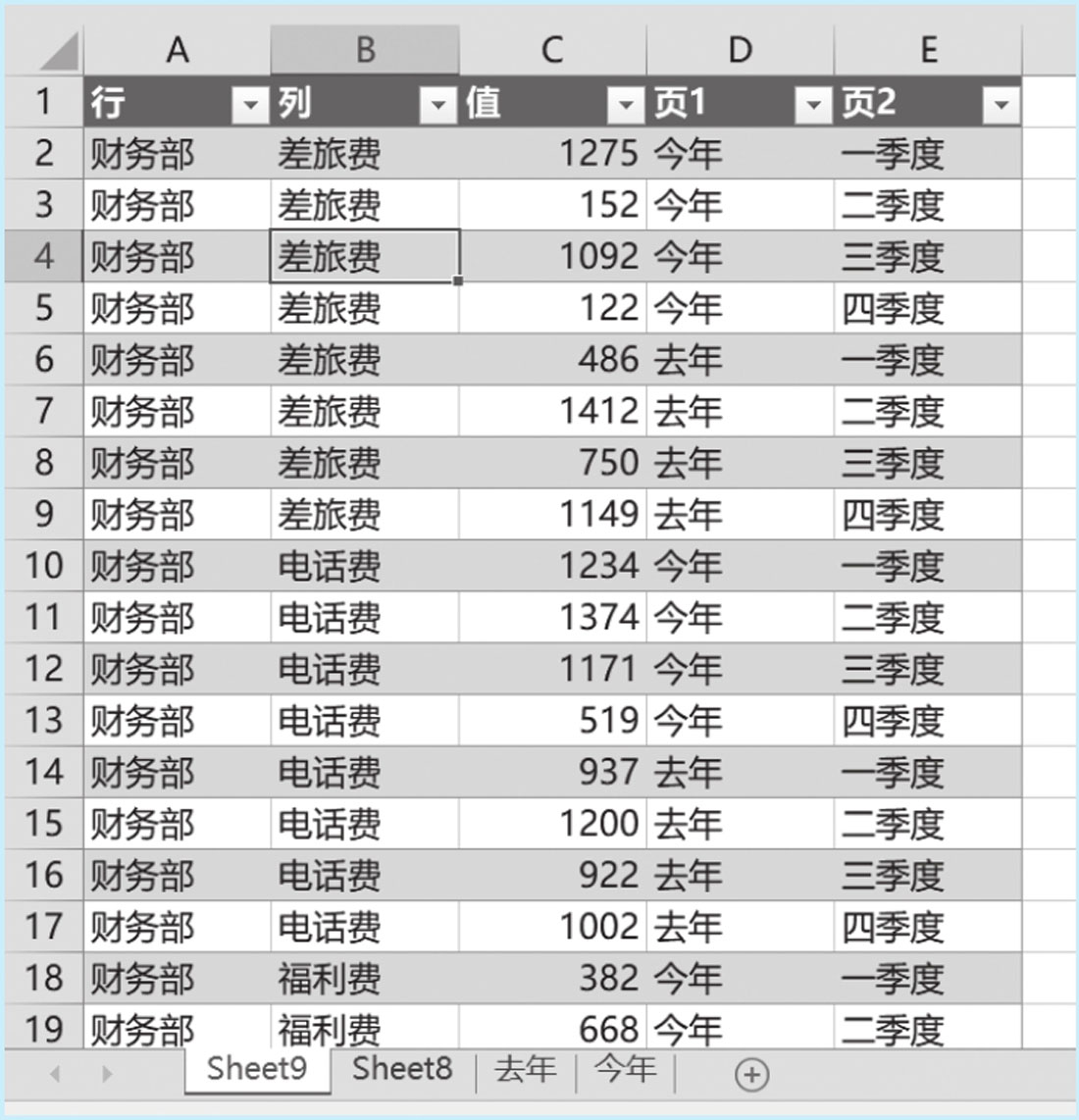
图2-60 得到的一维表